Thủ Thuật
Cách sửa lỗi không vào được Gmail
Gmail là một dịch vụ thư điện tử của Google được đông đảo lượng người sử dụng hiện nay. Với các tính năng hữu ích và khả năng hỗ trợ tối đa cho người sử dụng giúp cho Gmail mau chóng lấy được tình cảm của nhiều người. Thế nhưng đôi khi trong quá trình sử dụng chúng ta vẫn thường gặp các lỗi liên quan đến hệ thống khiến chúng ta không thể truy cập được Gmail. Trong bài viết này, PKMacBook sẽ hướng dẫn các bạn Cách sửa lỗi không vào được Gmail.

Cách 1. Xóa dữ liệu trên trình duyệt
Một trong những cách nhanh chóng và hiệu quả nhất đó chính là xóa Cache trình duyệt các bạn đang sử dụng. Với cách này thì mọi dữ liệu liên quan đến các trang Web bạn truy cập trước đây sẽ được làm sạch và khởi tạo lại từ đầu.
Bước 1: Các bạn mở Lịch sử trên trình duyệt Web trong phần tùy chọn hoặc nhấn tổ hợp Ctrl + H. Và sau đó các bạn chọn Xóa dữ liệu duyệt Web.
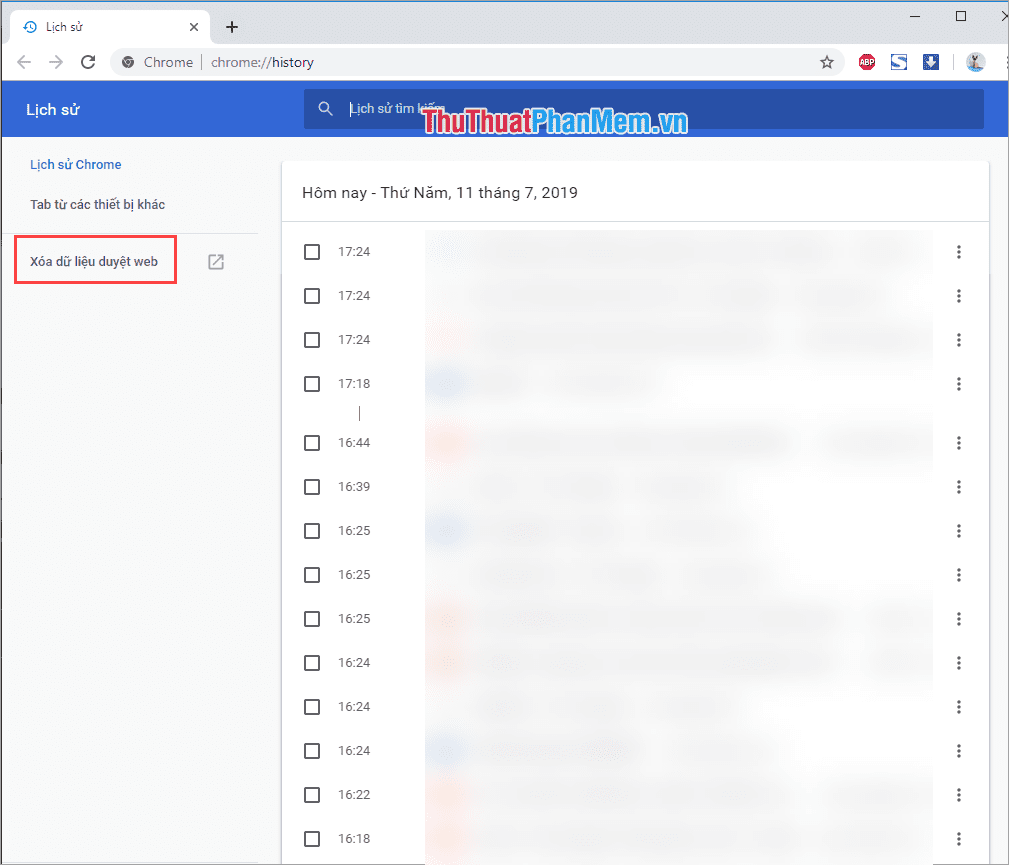
Bước 2: Các bạn tiến hành đánh dấu vào Cookie và các dữ liệu trang Web khác, Tệp và hình ảnh được lưu trong bộ nhớ đệm. Sau đó các bạn nhấn Xóa dữ liệu.
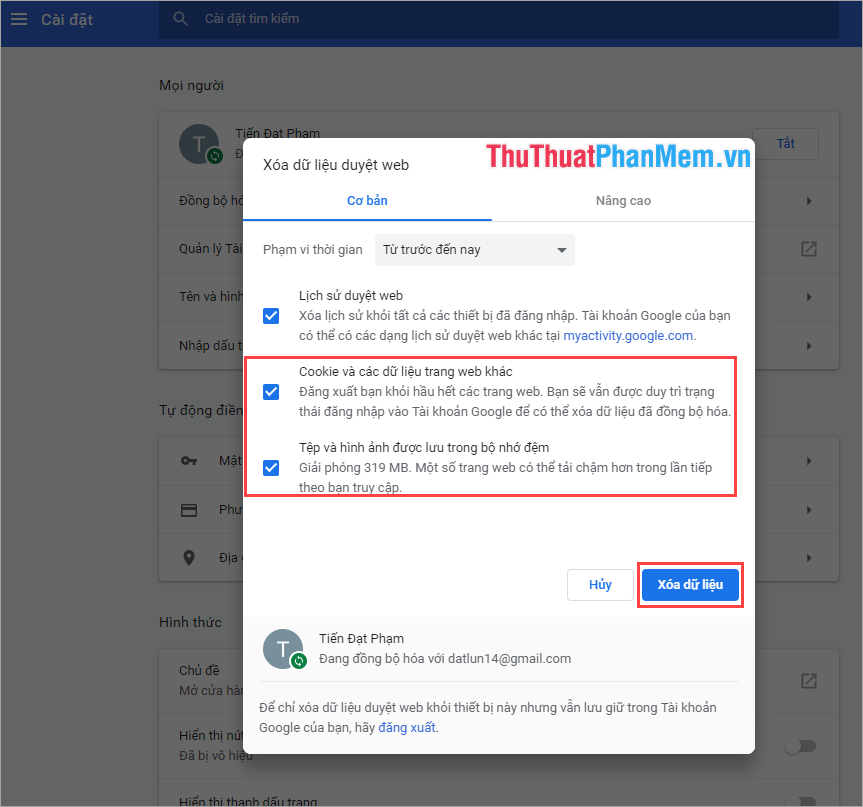
Sau khi xóa dữ liệu xong, các bạn tiến hành truy cập lại Gmail để sử dụng.
Cách 2. Kiểm tra kết nối mạng
Mạng máy tinh trong một thời gian dài sử dụng sẽ có rất nhiều băng thông truyền đi/ gửi về. Việc quá nhiều băng thông cũng gây ghẽn dữ liệu giữa người sử dụng và nhà cung cấp dịch vụ. Các bạn cần khởi động lại mạng để làm sạch băng thông.
Bước 1: Các bạn nhấn vào biểu tượng mạng trên thanh Taskbar và chọn Network & Internet Settings.
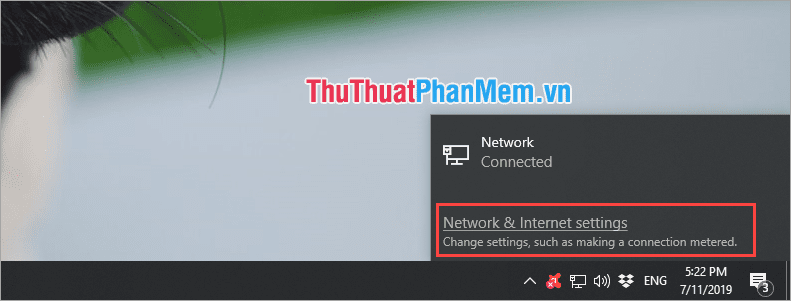
Bước 2: Sau đó các bạn chọn Change adapter options để mở các kết nối mạng.
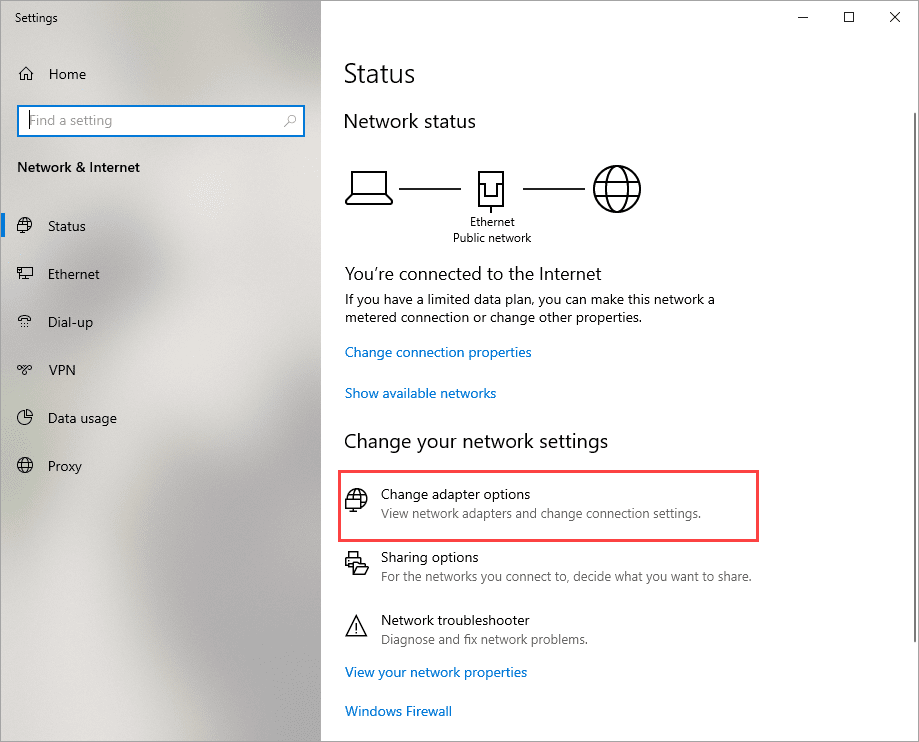
Bước 3: Các bạn tiến hành Click chuột phải vào Ethernet và chọn Disable để vô hiệu hóa.
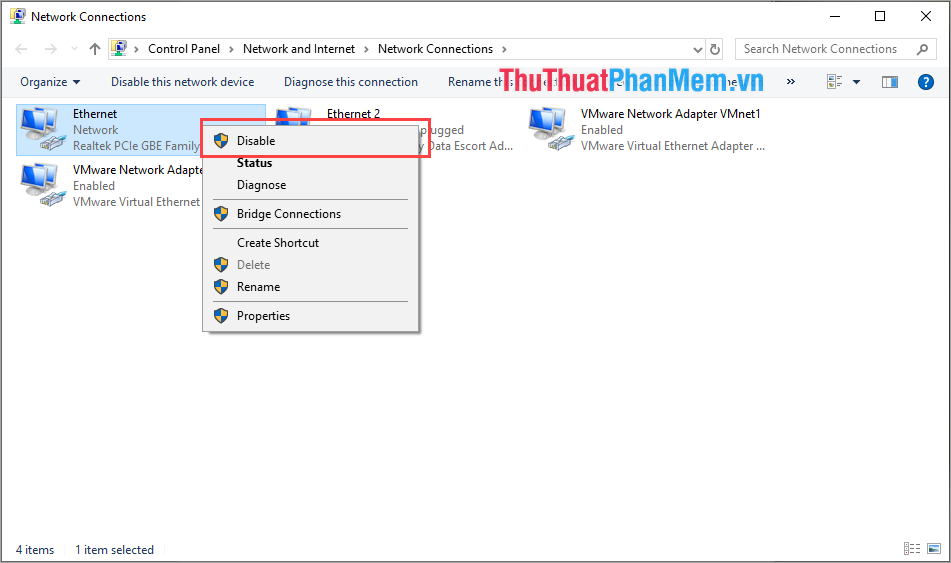
Bước 4: Các bạn Click chuột phải vào Ethernet và chọn Enable để khởi động lại mạng.
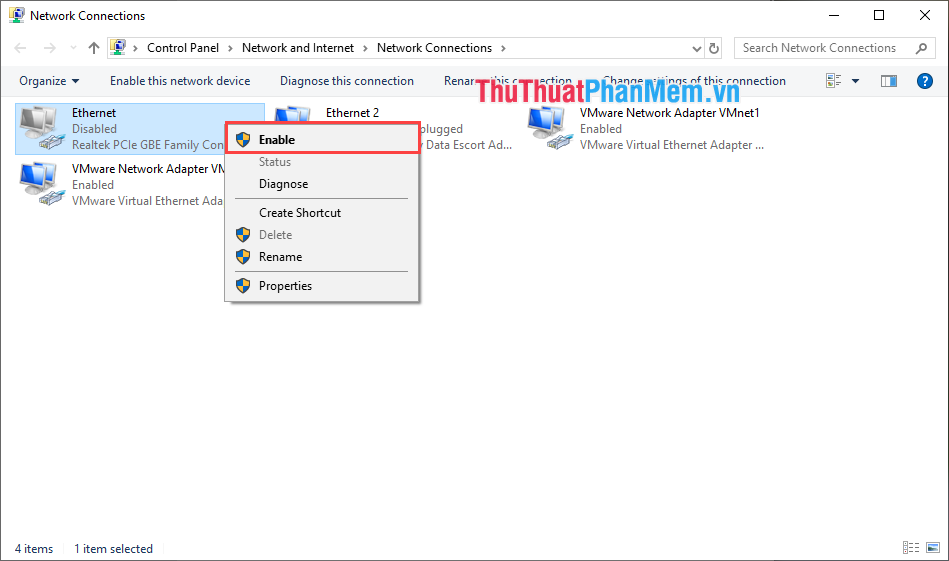
Như vậy là quá trình làm sạch băng thông trên máy tính của các bạn đã thành công. Các bạn tiến hành truy cập lại Gmail để thử.
Cách 3. Sử dụng DNS Google
Gmail là một dịch vụ con của Google nên việc sử dụng DNS đến từ Google sẽ phần nào giúp các bạn giải quyết vấn đề này.
Bước 1: Các bạn nhấn vào biểu tượng mạng trên thanh Taskbar và chọn Network & Internet Settings.
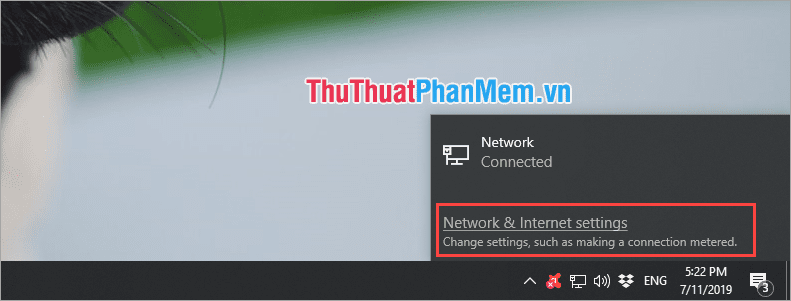
Bước 2: Sau đó các bạn chọn Change adapter options để mở các kết nối mạng.
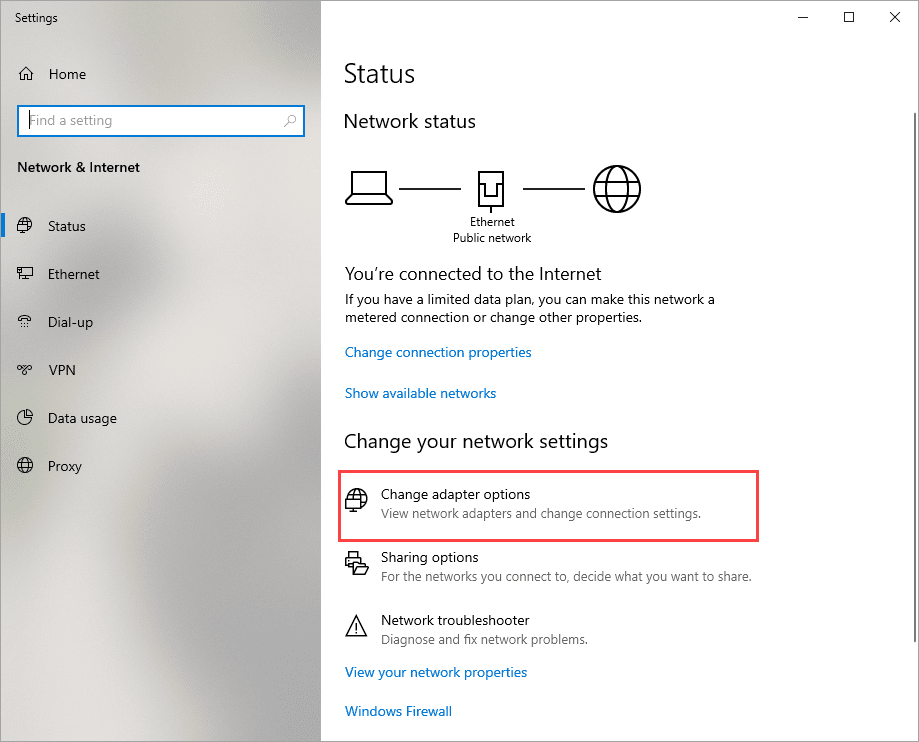
Bước 3: Các bạn tiến hành Click chuột phải vào Ethernet và chọn Properties.
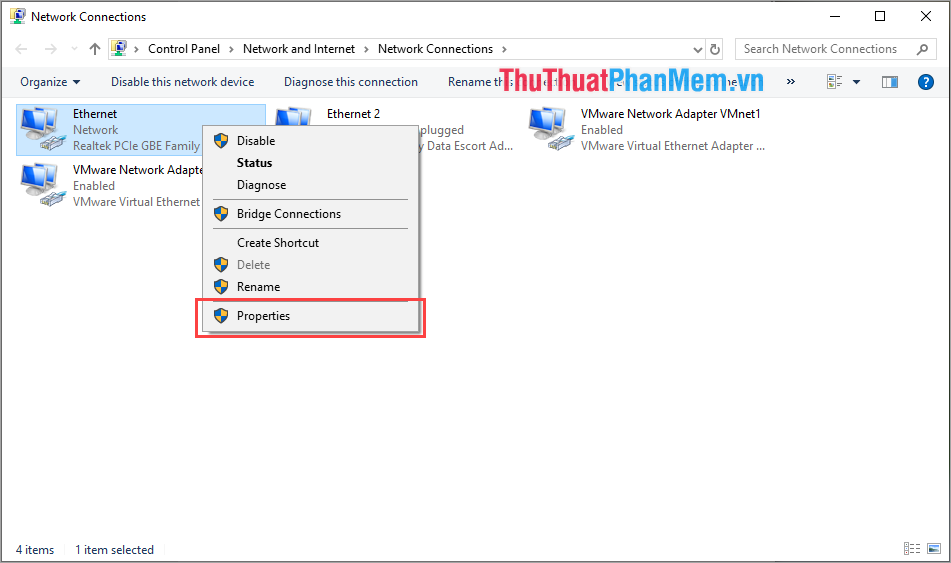
Bước 4: Khu cửa sổ Properties xuất hiện, các bạn tiến hành chọn Internet Protocol Version 4 (TCP/Ipv4) và nhấn đúp chuột để mở.
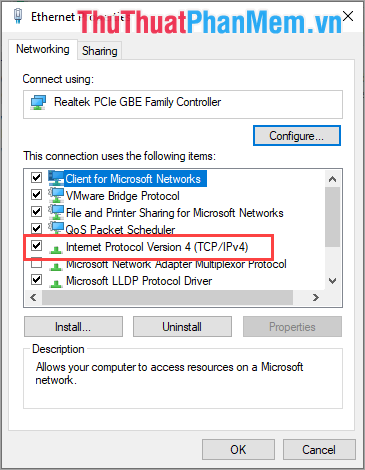
Bước 5: Các bạn tiếp tục chọn Use the following DNS server addresses và nhập như sau:
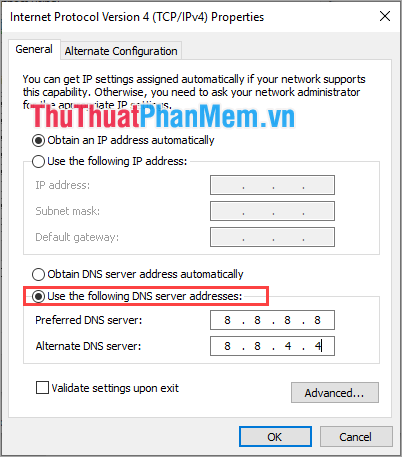
Sau đó các bạn nhấn OK và truy cập thử lại Gmail.
Cách 4. Sử dụng Gmail bản Mobile
Với mọi trang Web thì các nhà sản xuất luôn làm sẵn một phiên bản cho Mobile Web. Trên máy tính chúng ta vẫn có thể truy cập được.
Bước 1: Các bạn tiến hành truy cập liên kết dưới đây để sử dụng http://m.gmail.com
Sau đó các bạn cần đăng nhập, khi đăng nhập xong các bạn chọn Tôi muốn sử dụng Gmail HTML.
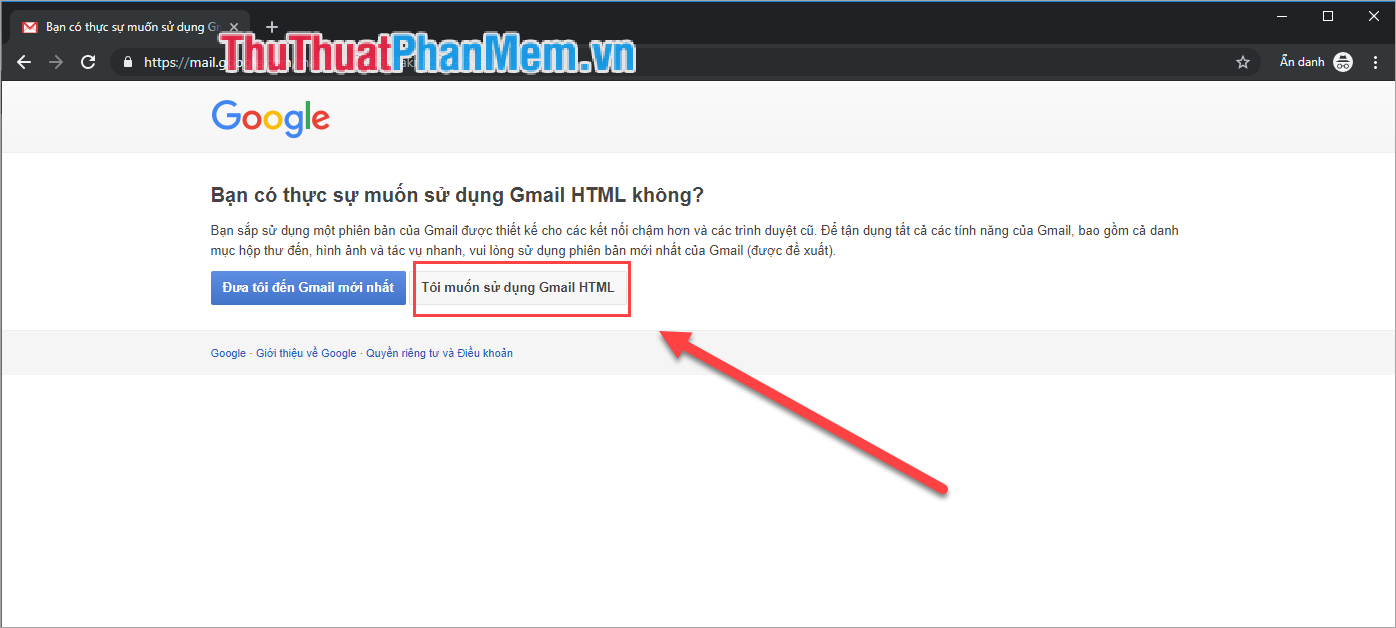
Như vậy là các bạn đã truy cập được Gmail của mình. Việc sử dụng Gmail HTML hơi bất tiện nhưng đó là giải pháp tốt nhất hiện nay.
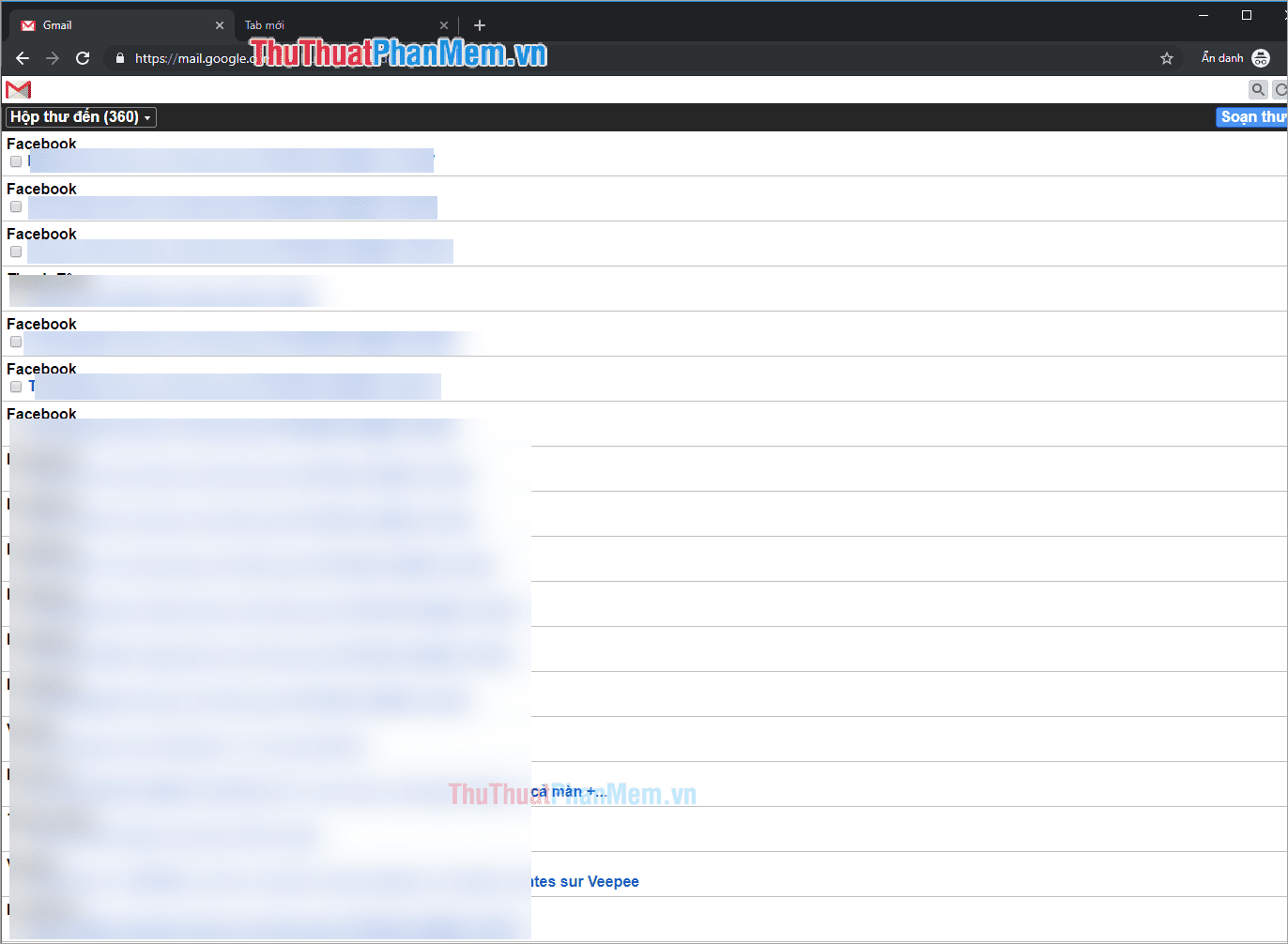
Như vậy, PKMacBook đã hướng dẫn các bạn cách truy cập Gmail khi bị lỗi. Chúc các bạn thành công!
Nguồn tham khảo từ Internet
Bài viết cùng chủ đề:
-
Cách viết căn bậc 2 trong Word
-
Cách đánh dấu tích trong Word
-
Cách thu hồi thư đã gửi, Recall mail trong Outlook
-
Cách đổi Inch sang cm trong Word 2016
-
Top 5 Phần mềm thiết kế nhà miễn phí tốt nhất hiện nay 2021
-
Cách chuyển Excel sang PDF, chuyển file Excel sang PDF nhanh chóng, giữ đúng định dạng
-
Cách cài chế độ truy bắt điểm trong CAD
-
Cách đánh số trang trong Word 2016
-
Những stt buông tay hay nhất
-
Cách chụp màn hình Zalo
-
Hướng dẫn cách đặt Tab trong Word
-
Cách chỉnh khoảng cách chuẩn giữa các chữ trong Word
-
Các cách tải nhạc về máy tính đơn giản, nhanh chóng
-
Xoay ngang 1 trang bất kỳ trong Word
-
Cách sửa lỗi chữ trong Word bị cách quãng, chữ bị cách xa trong Word
-
Cách thêm font chữ vào PowerPoint, cài font chữ đẹp cho PowerPoint
















